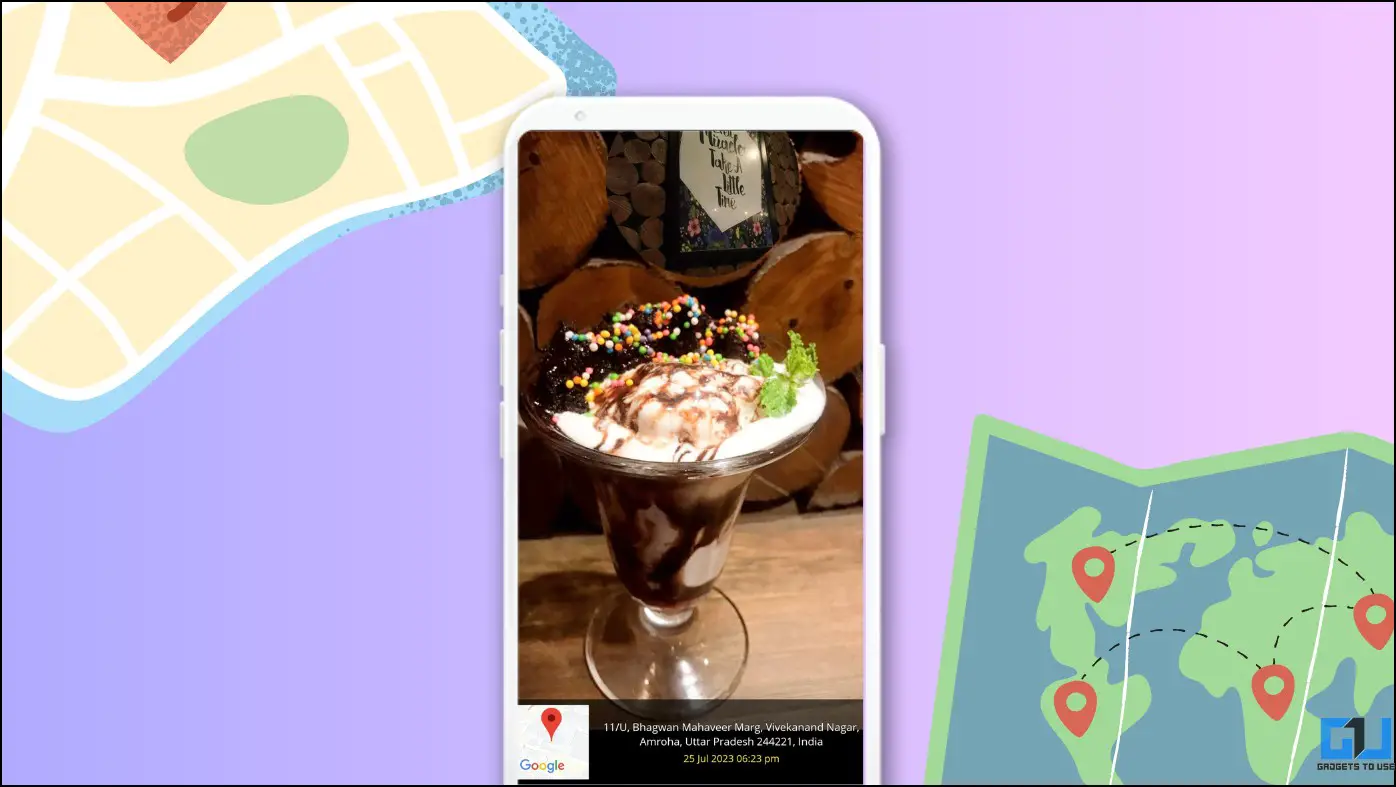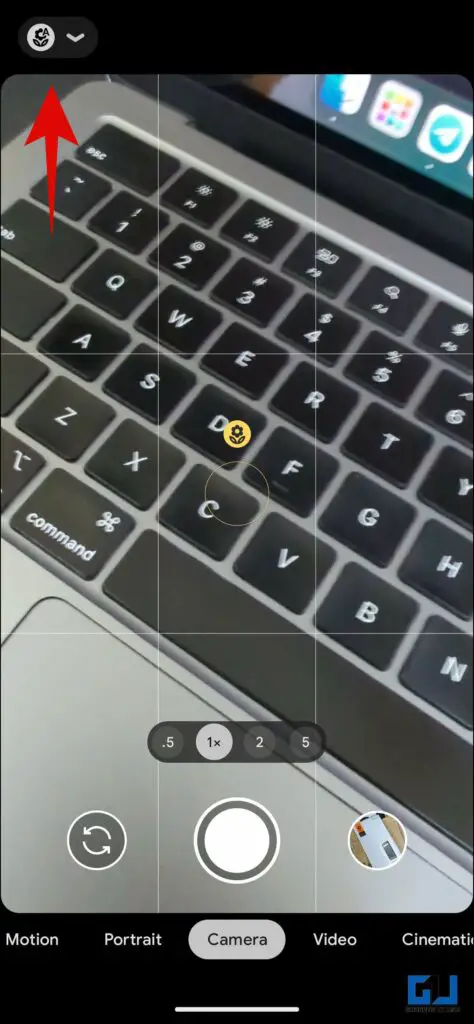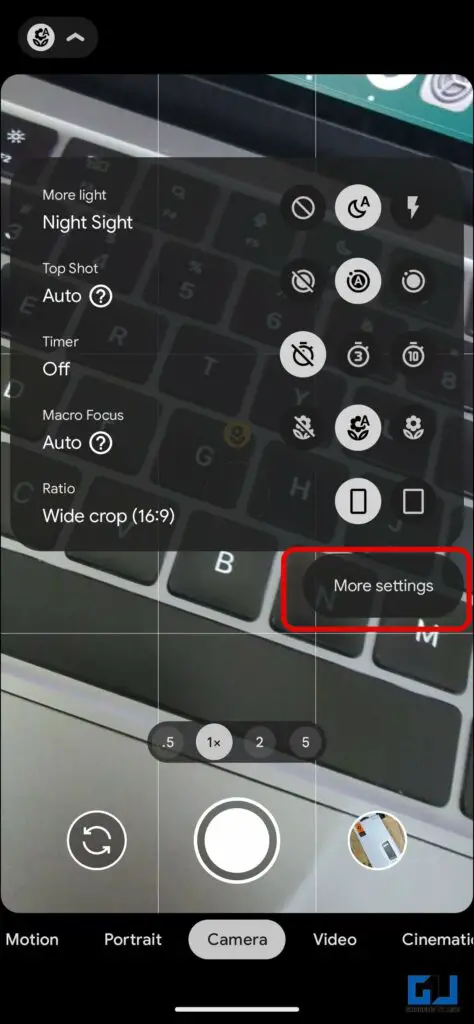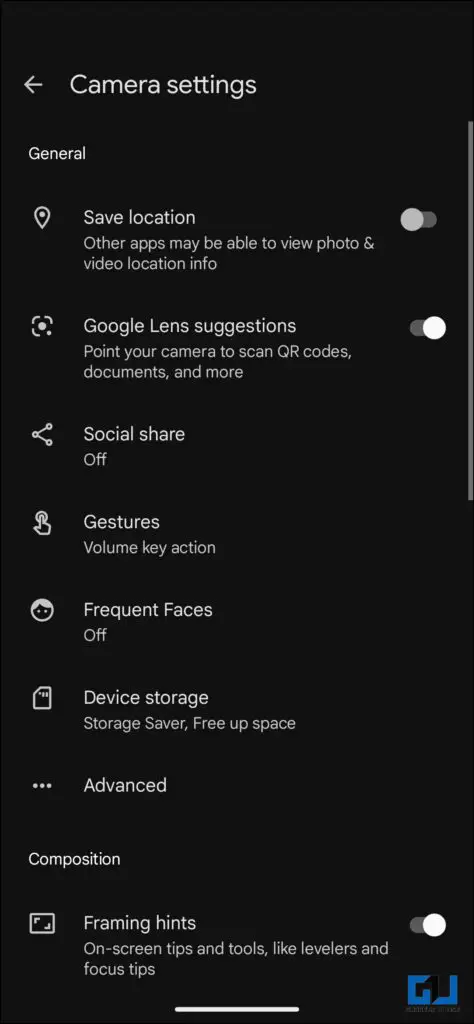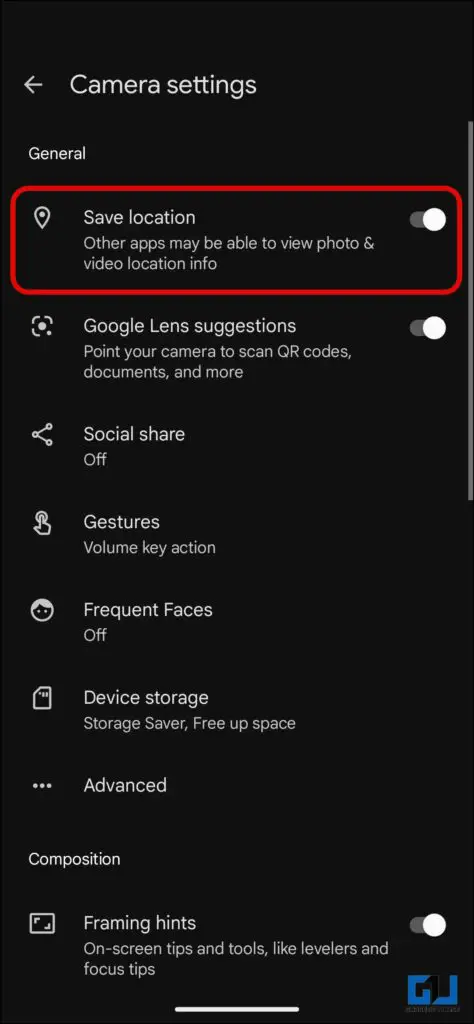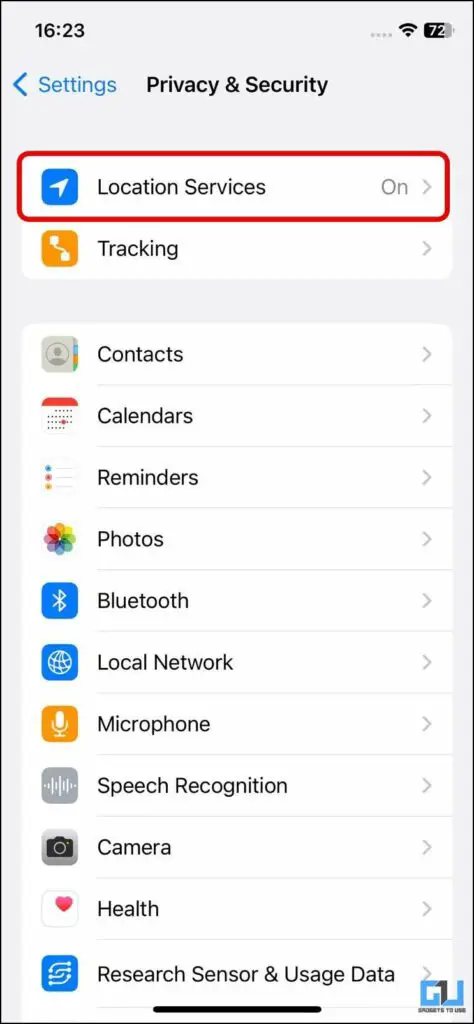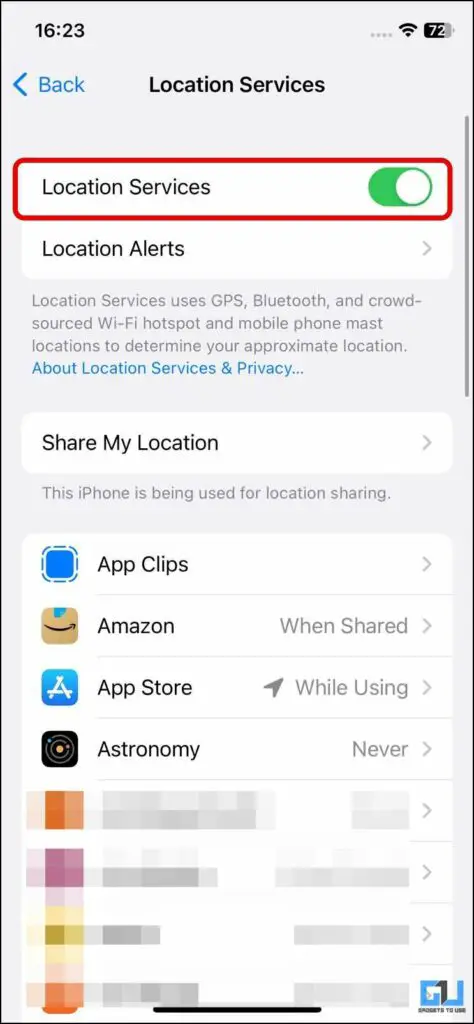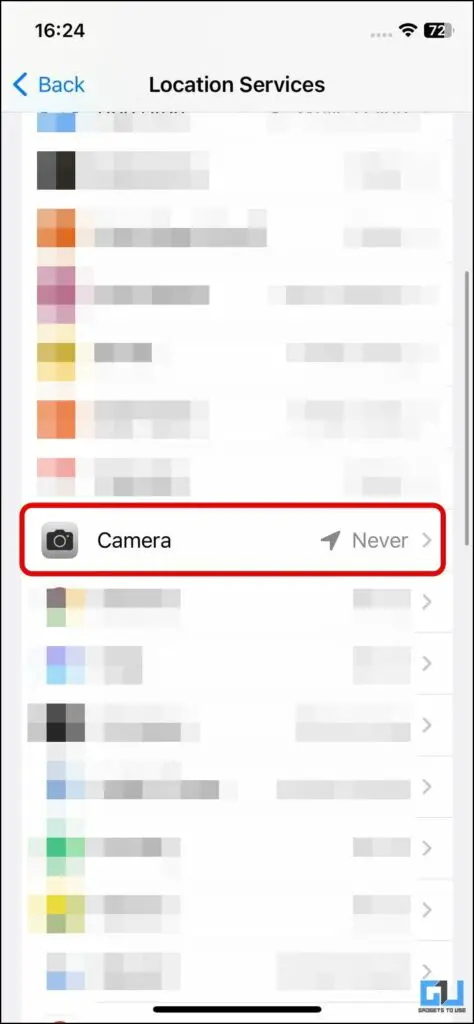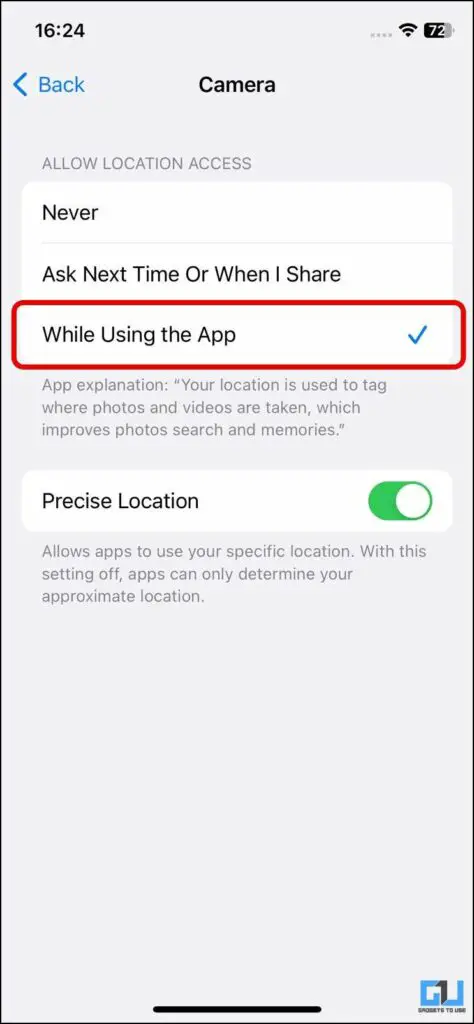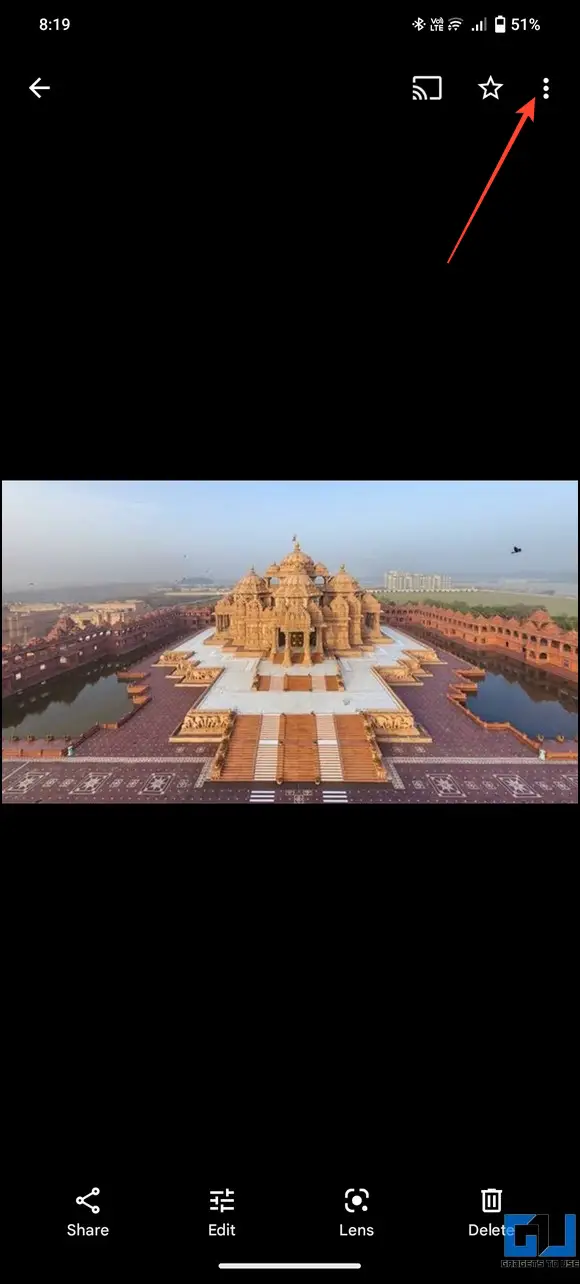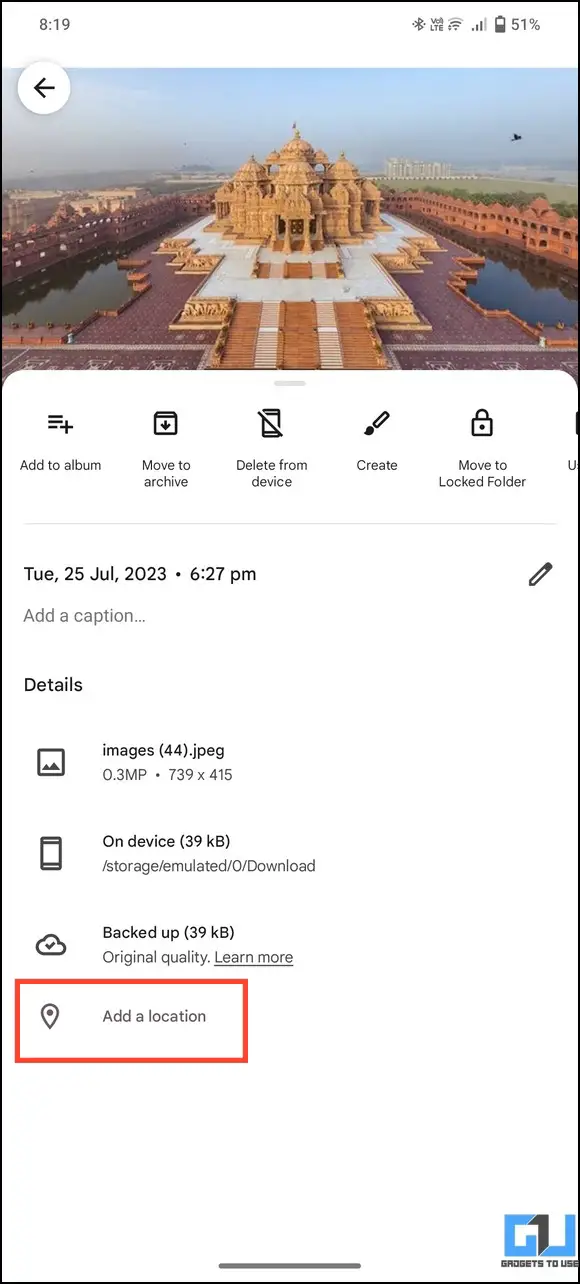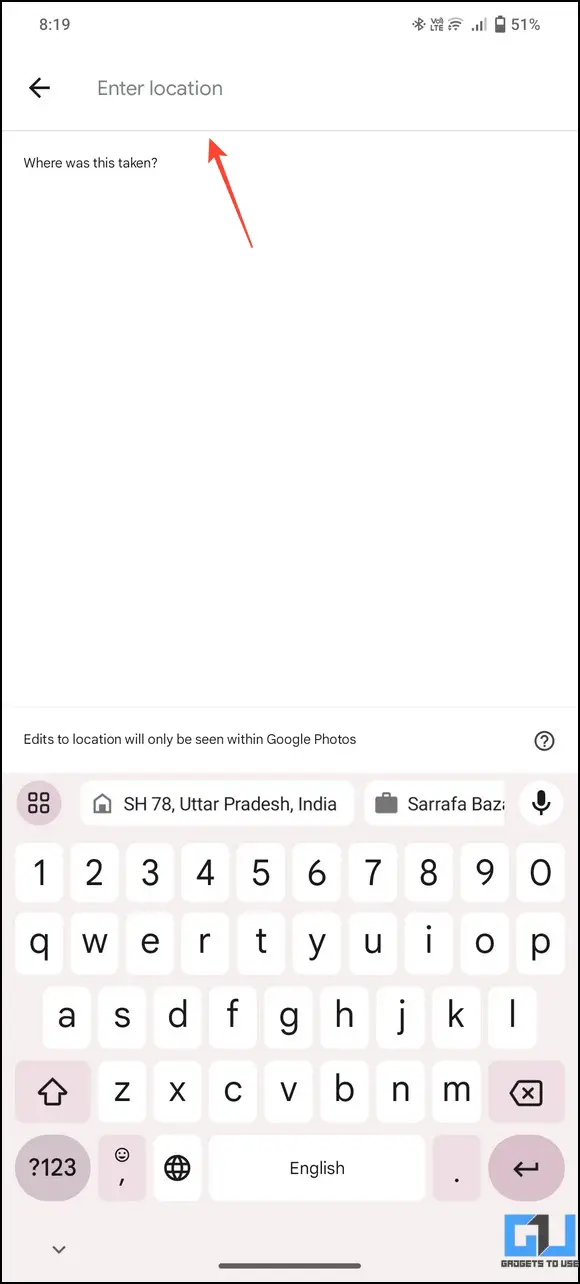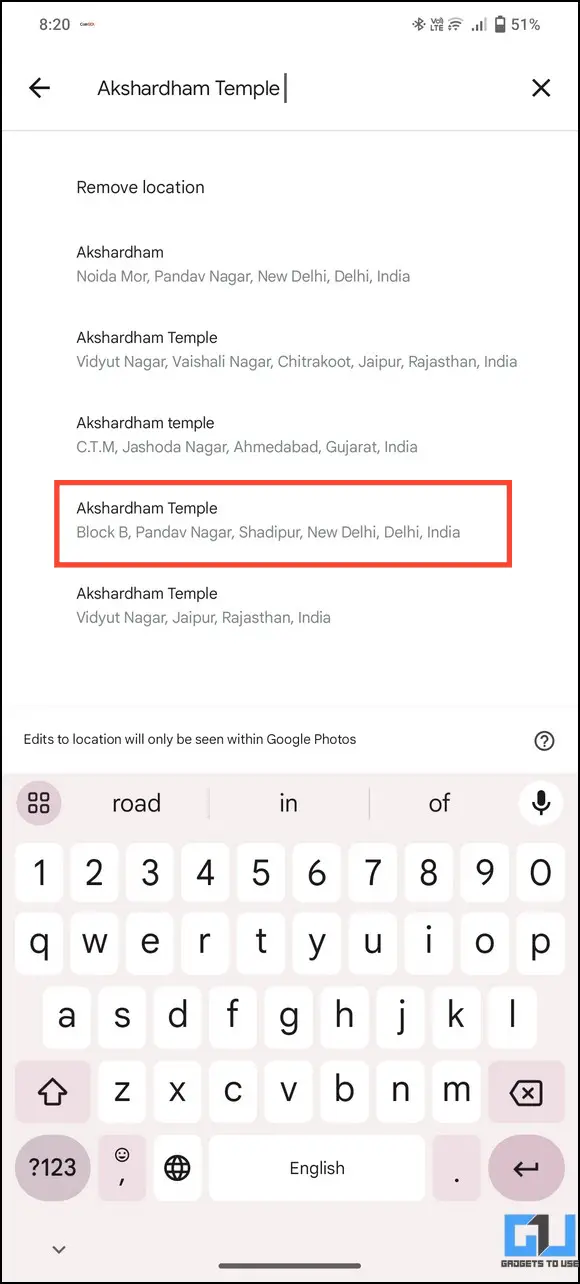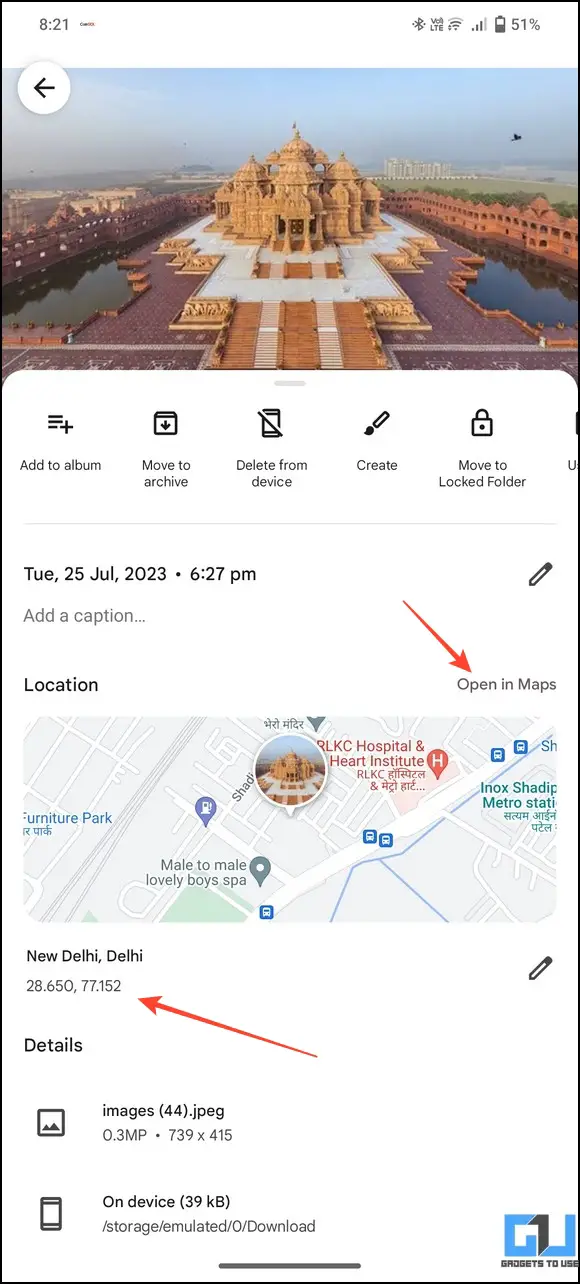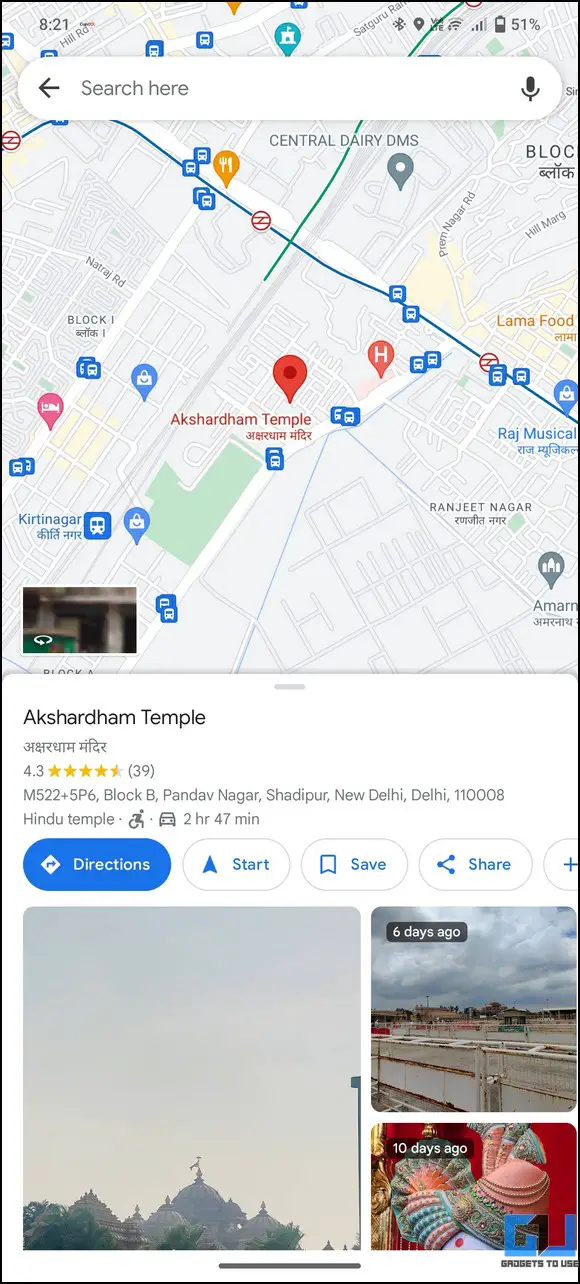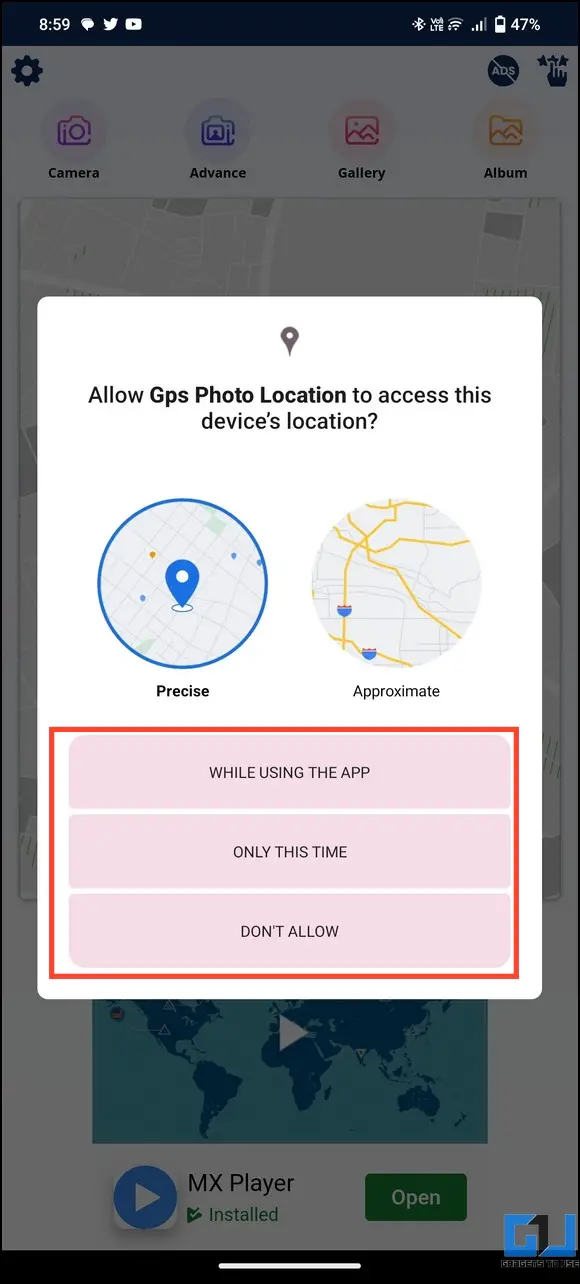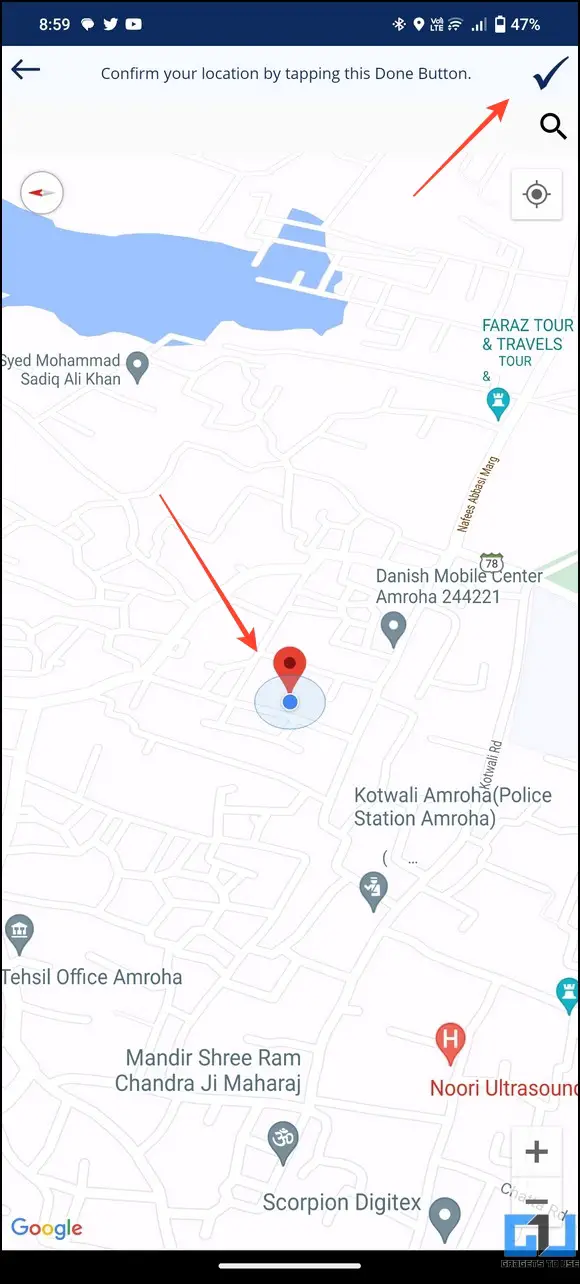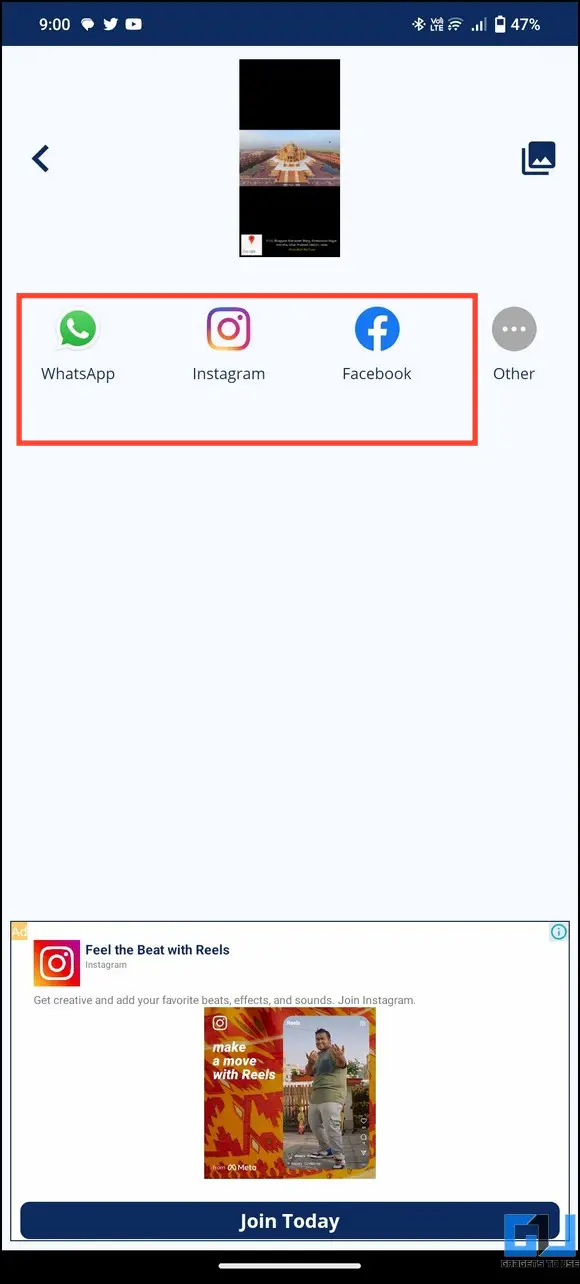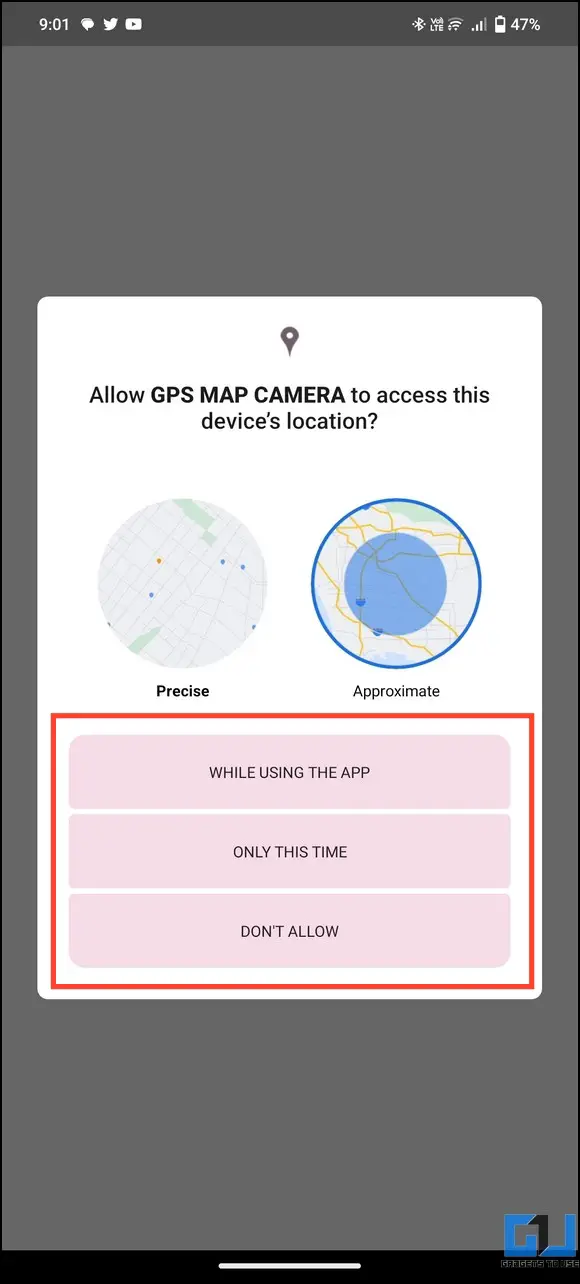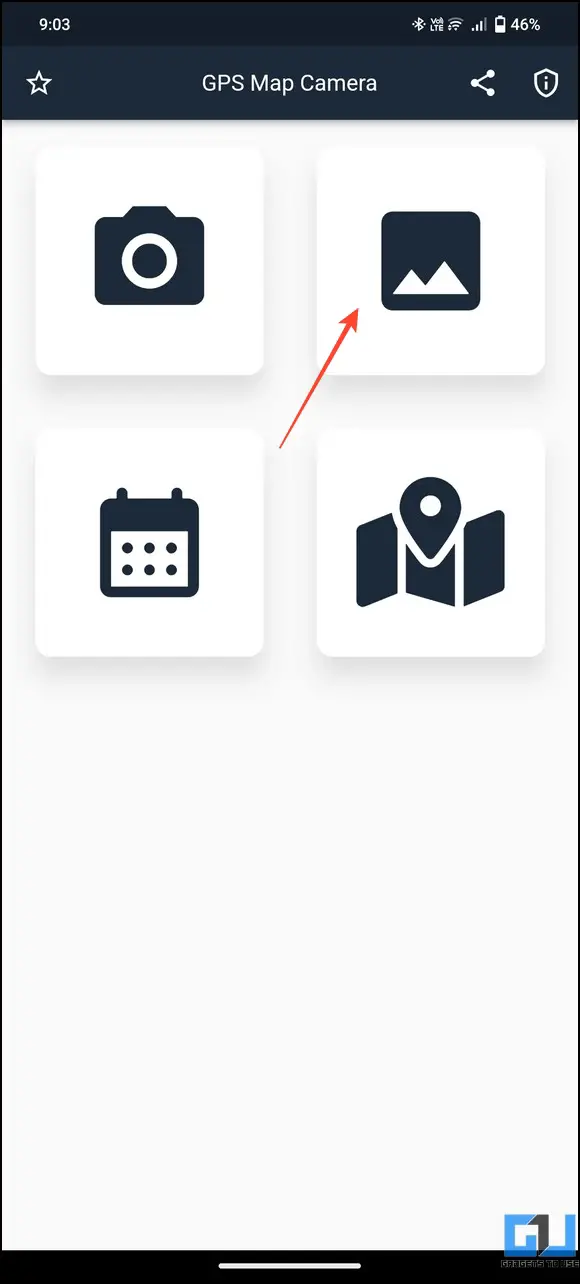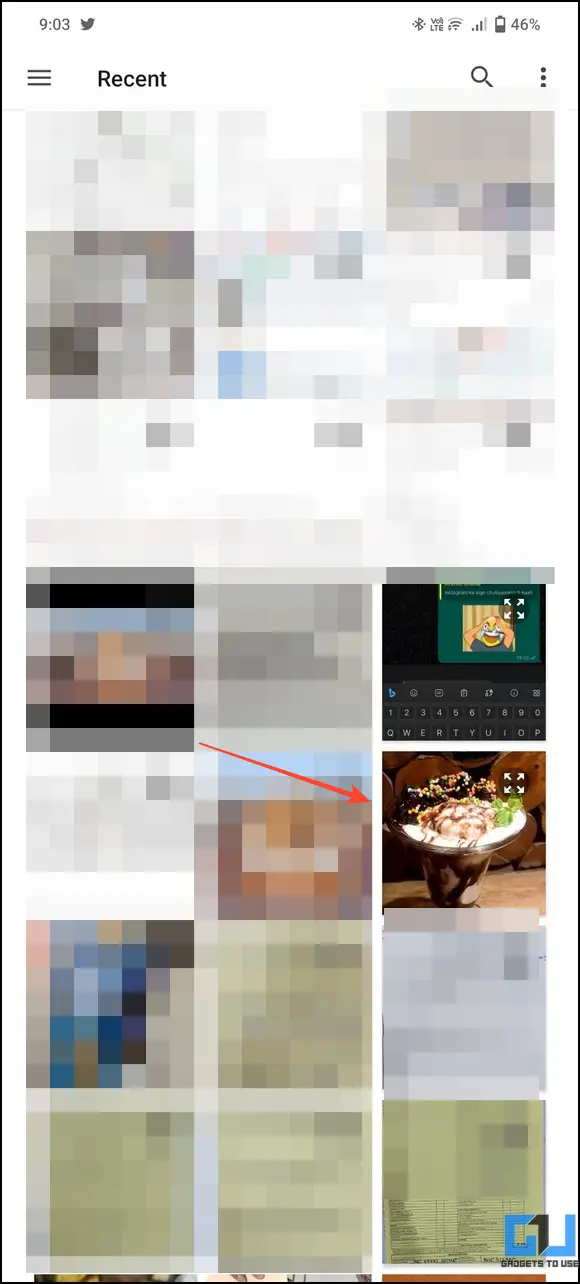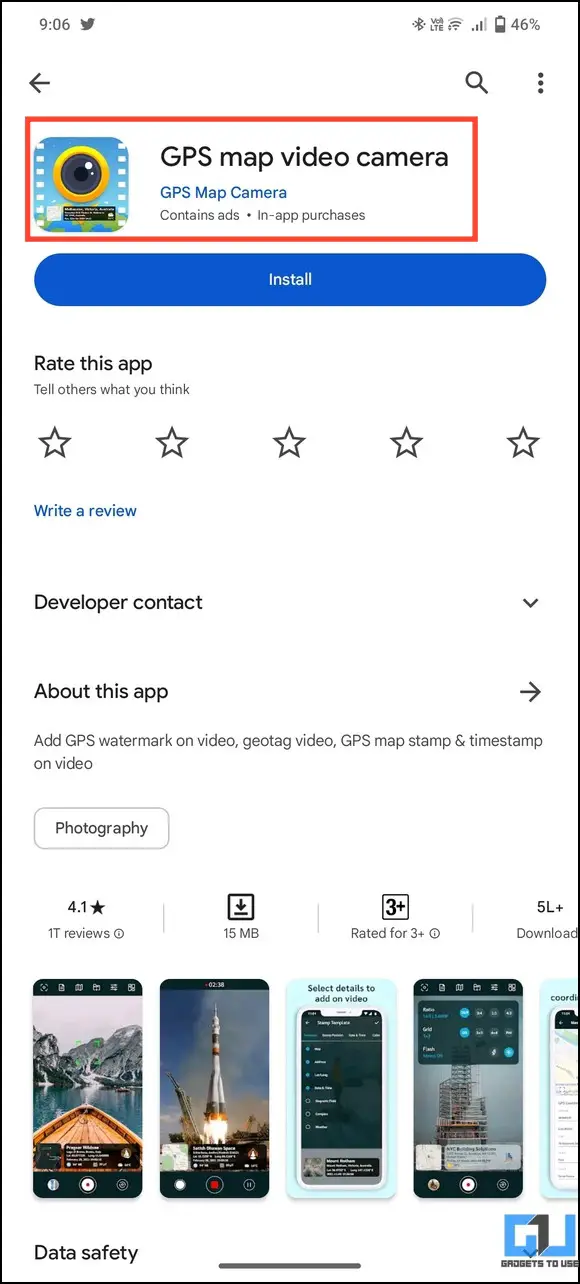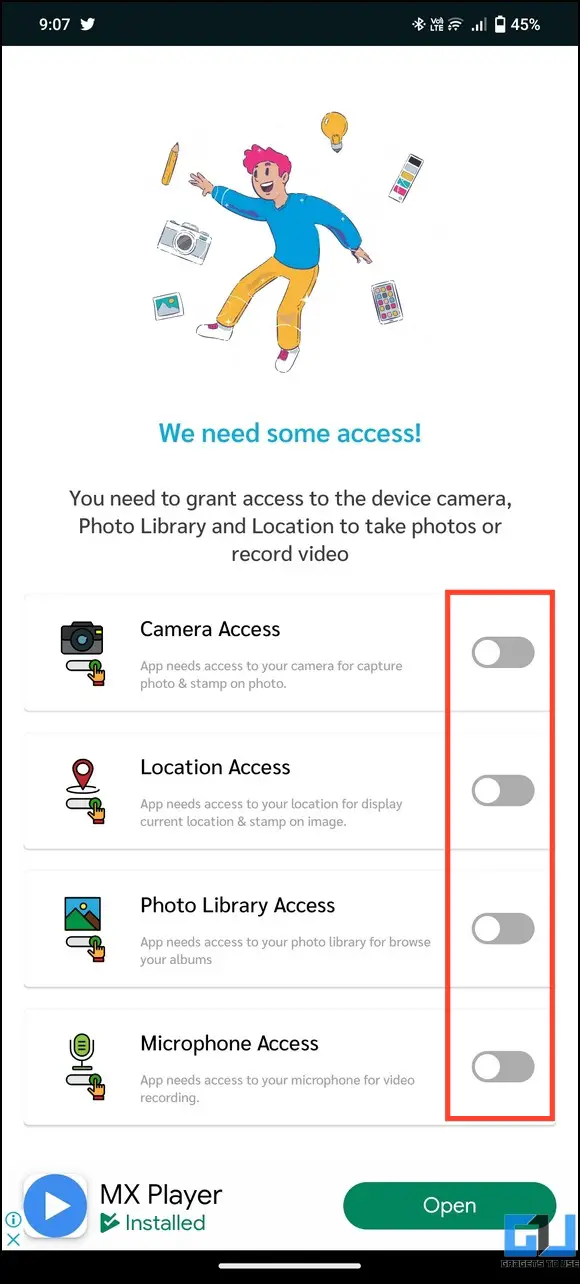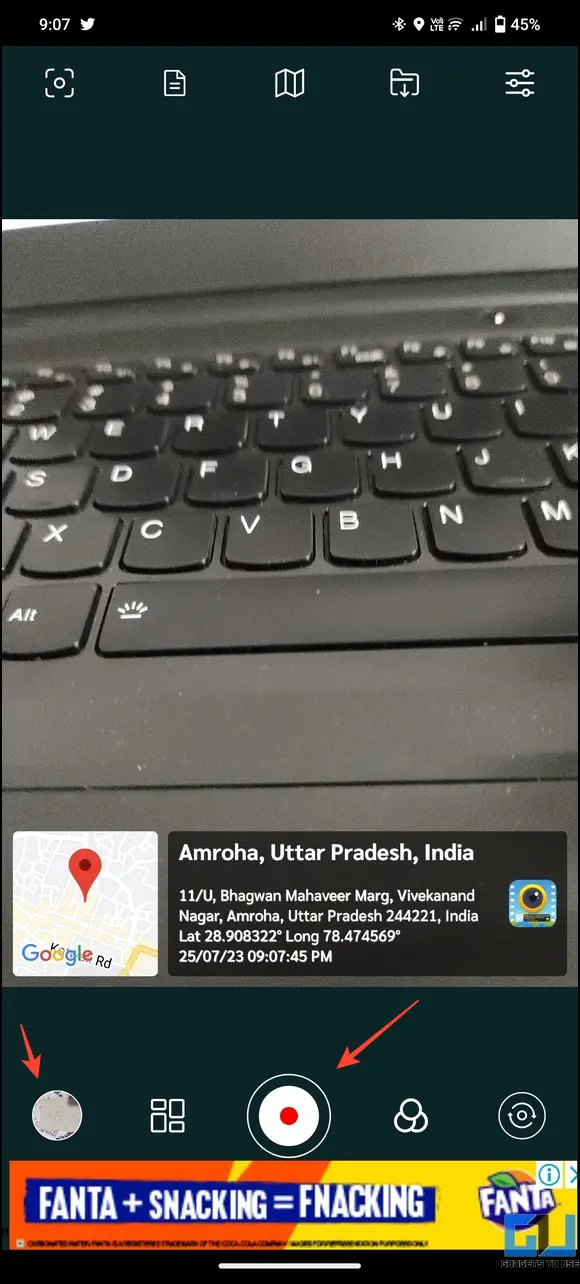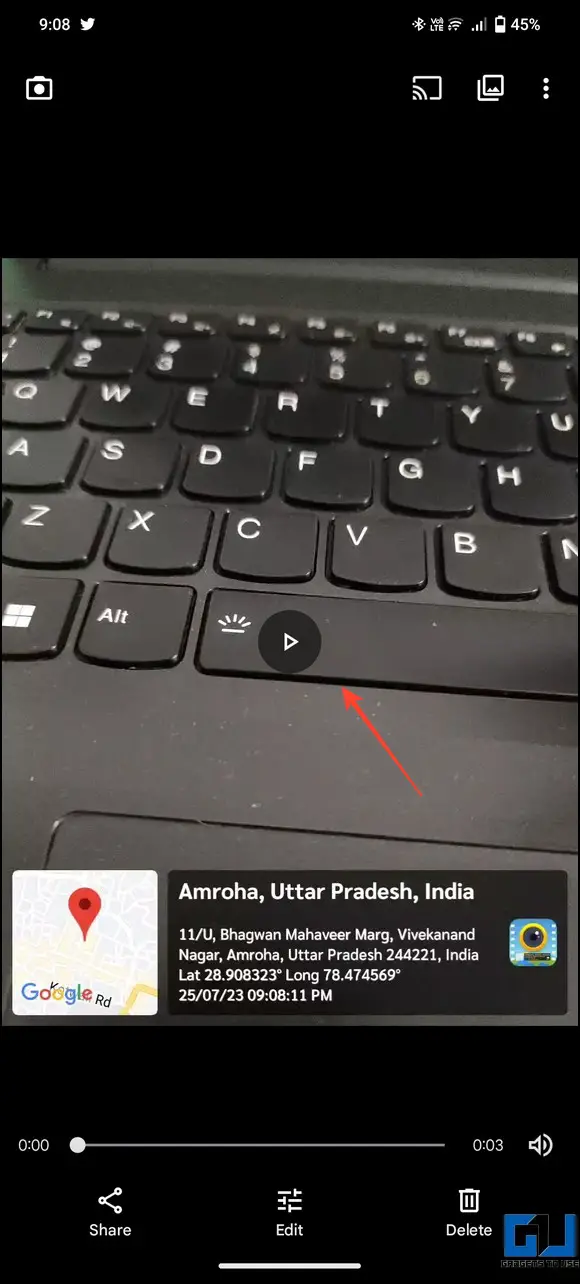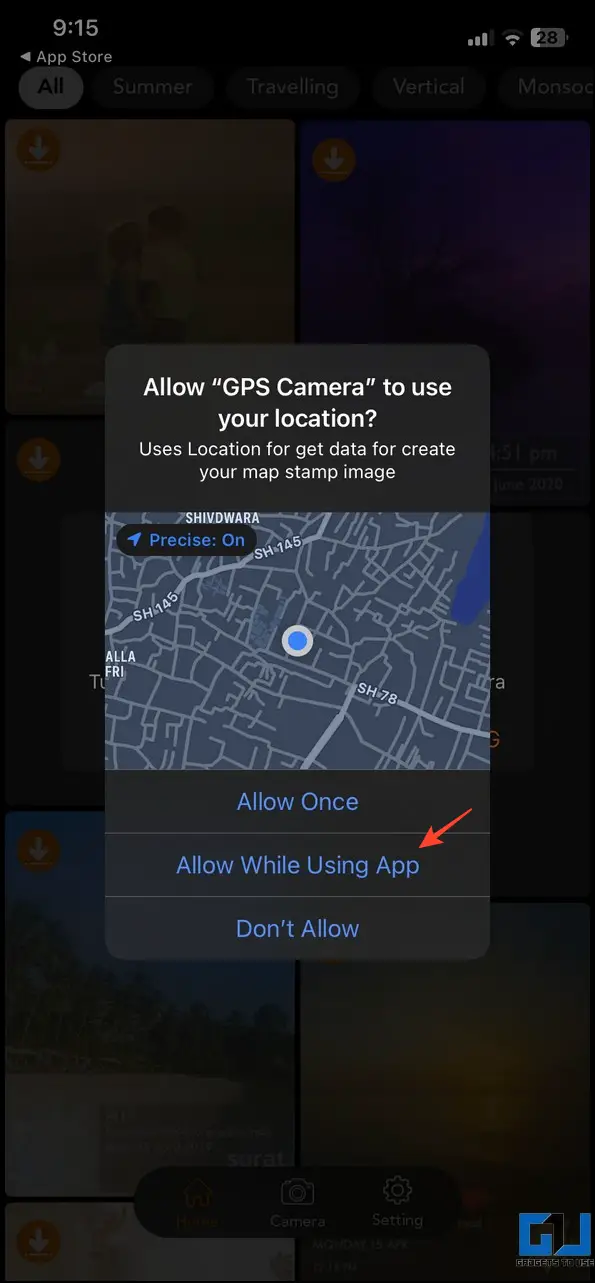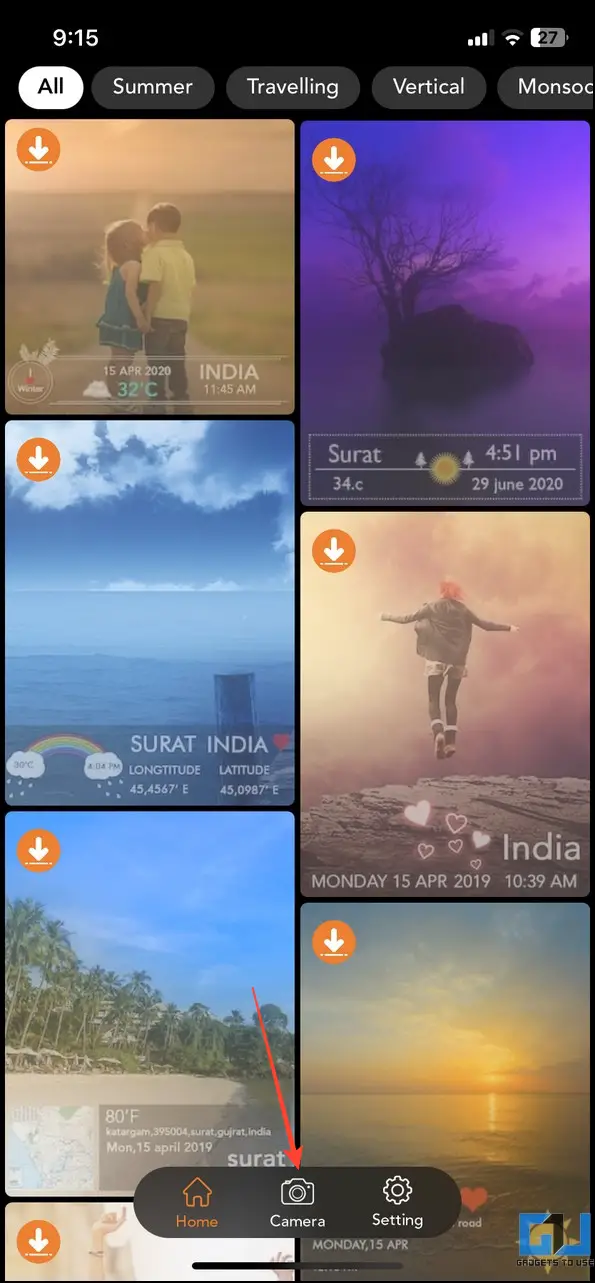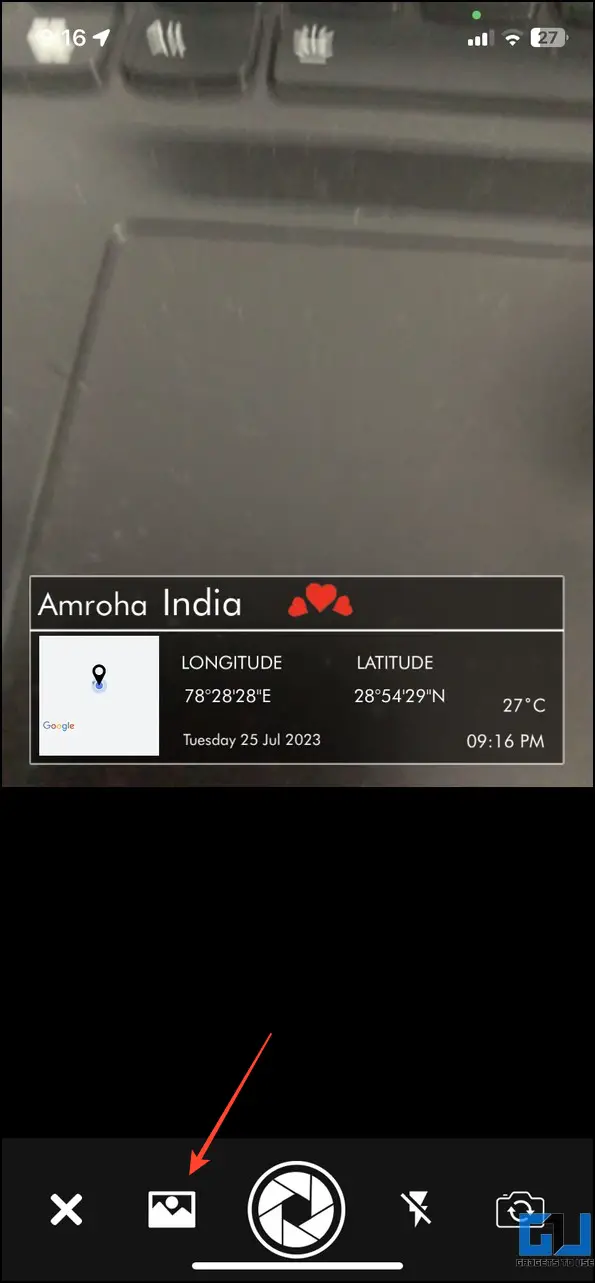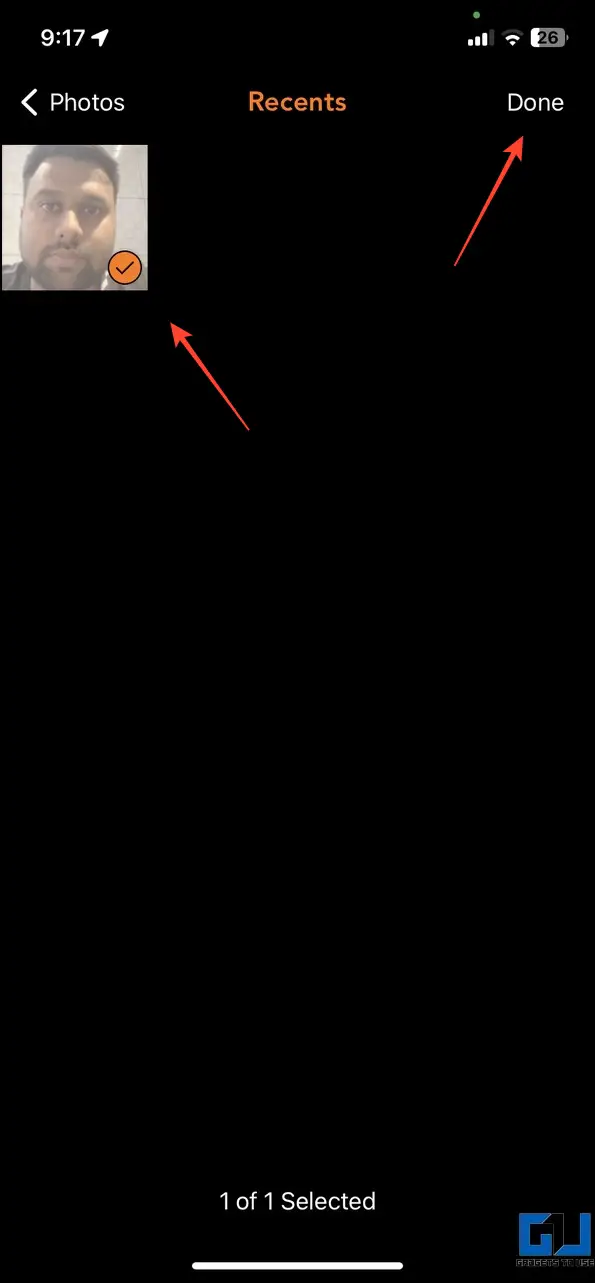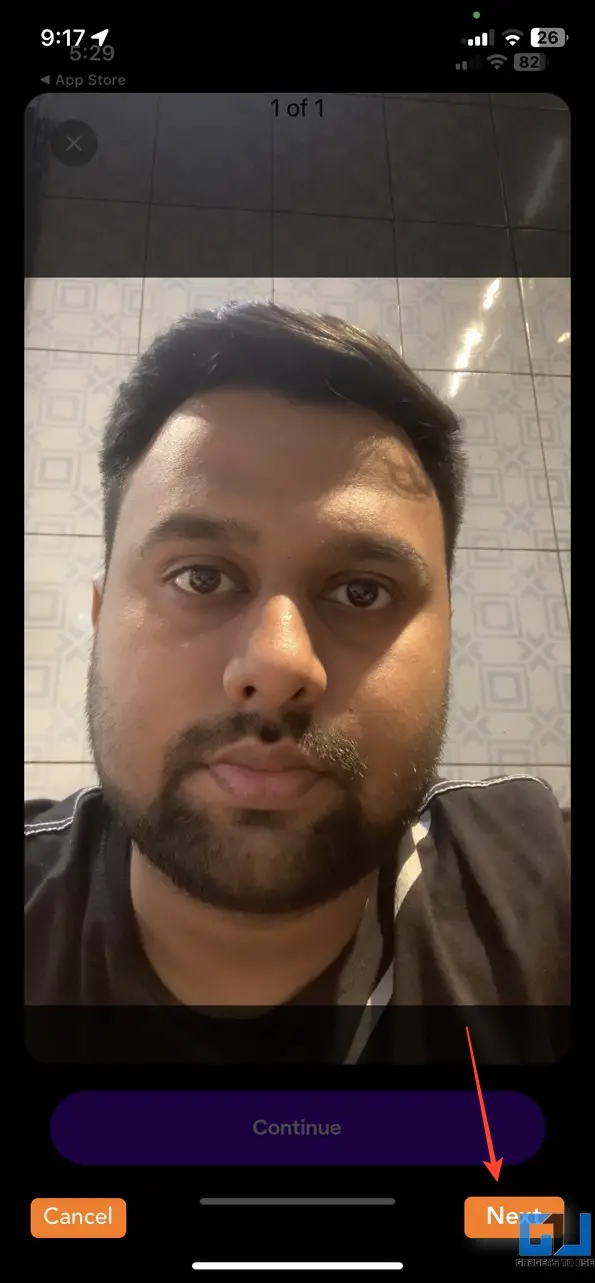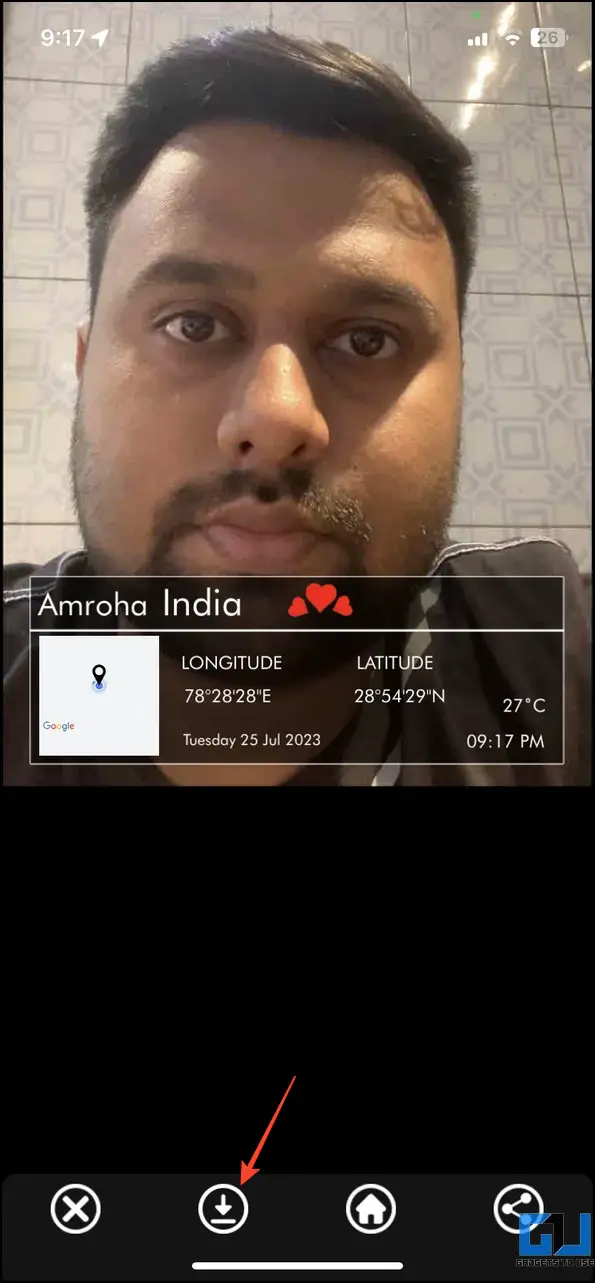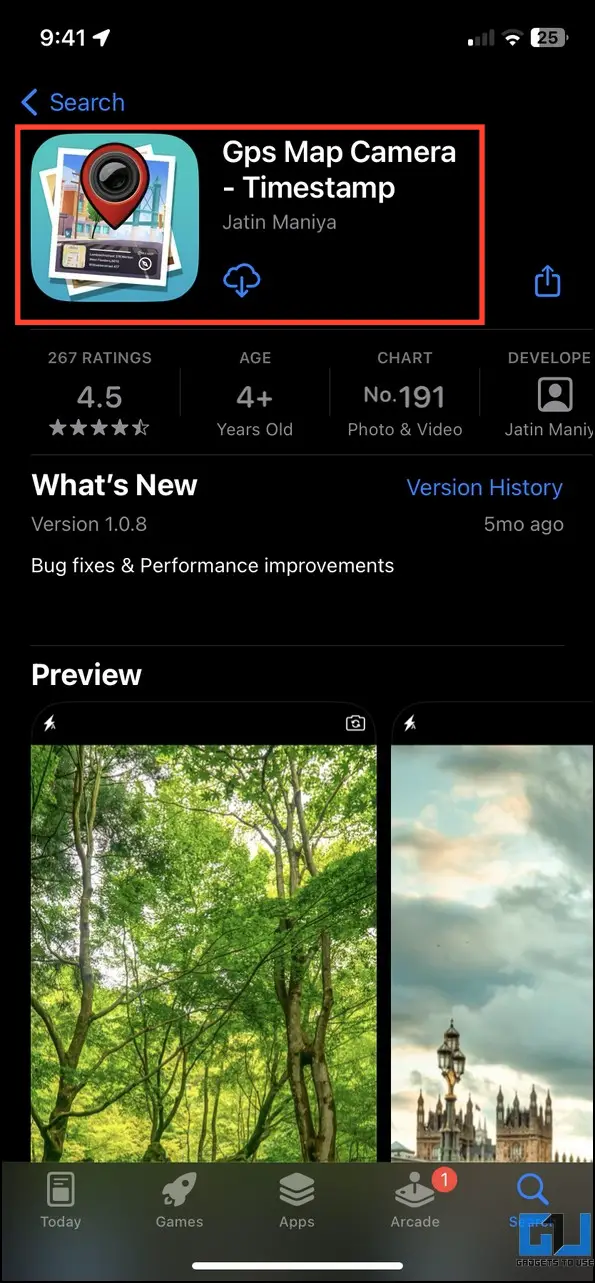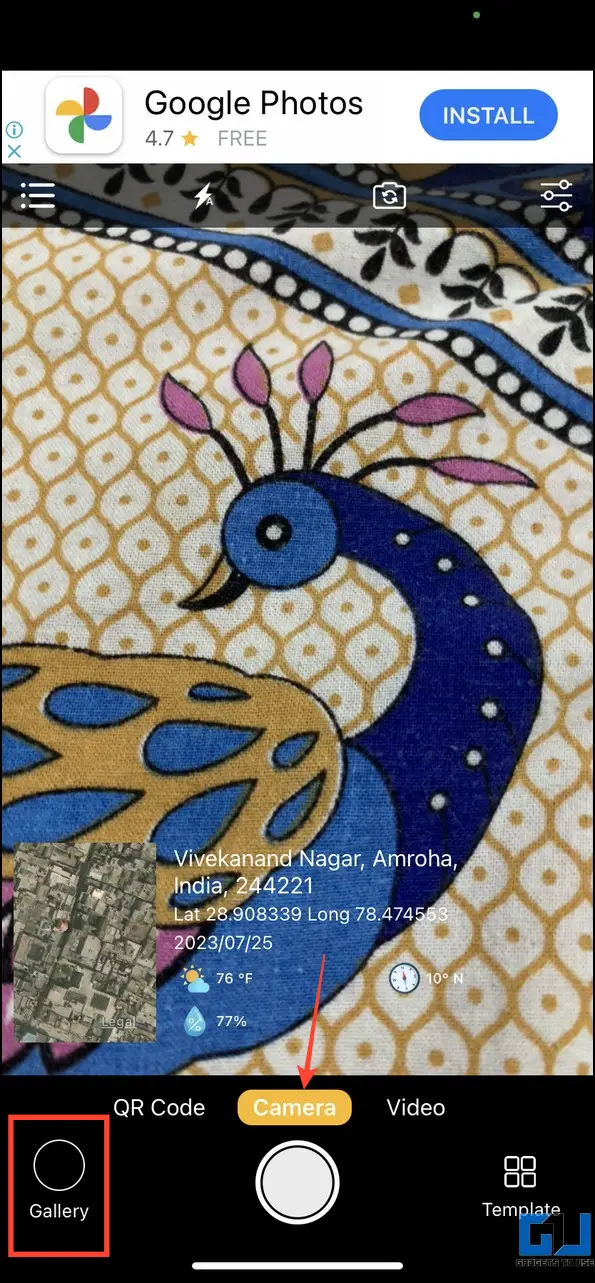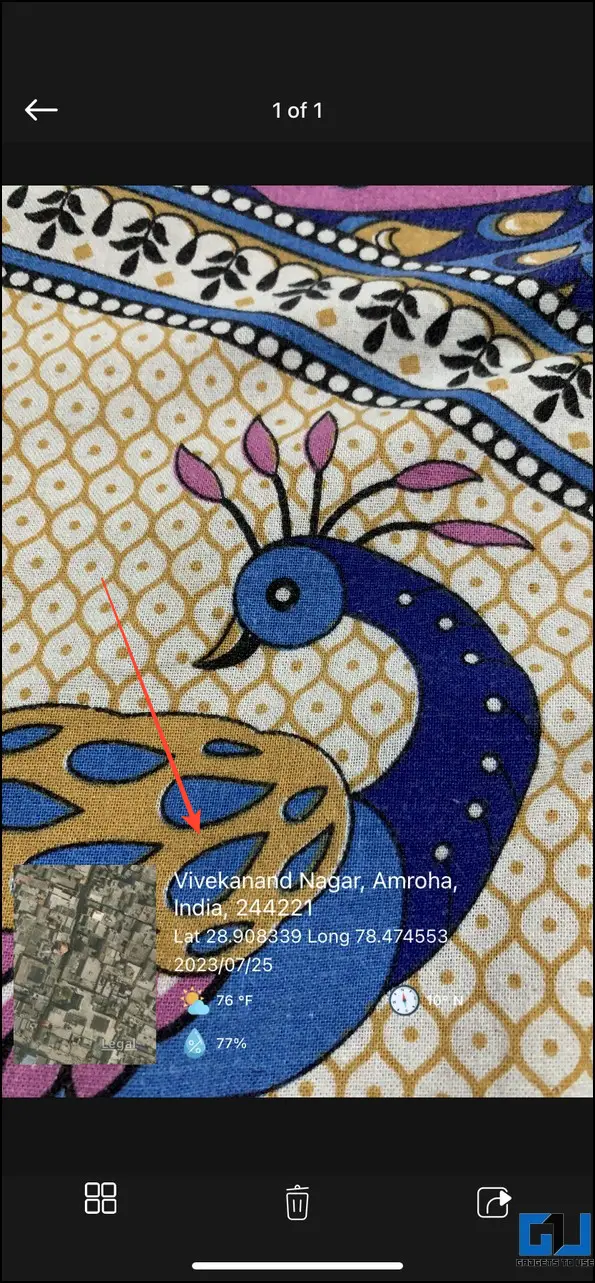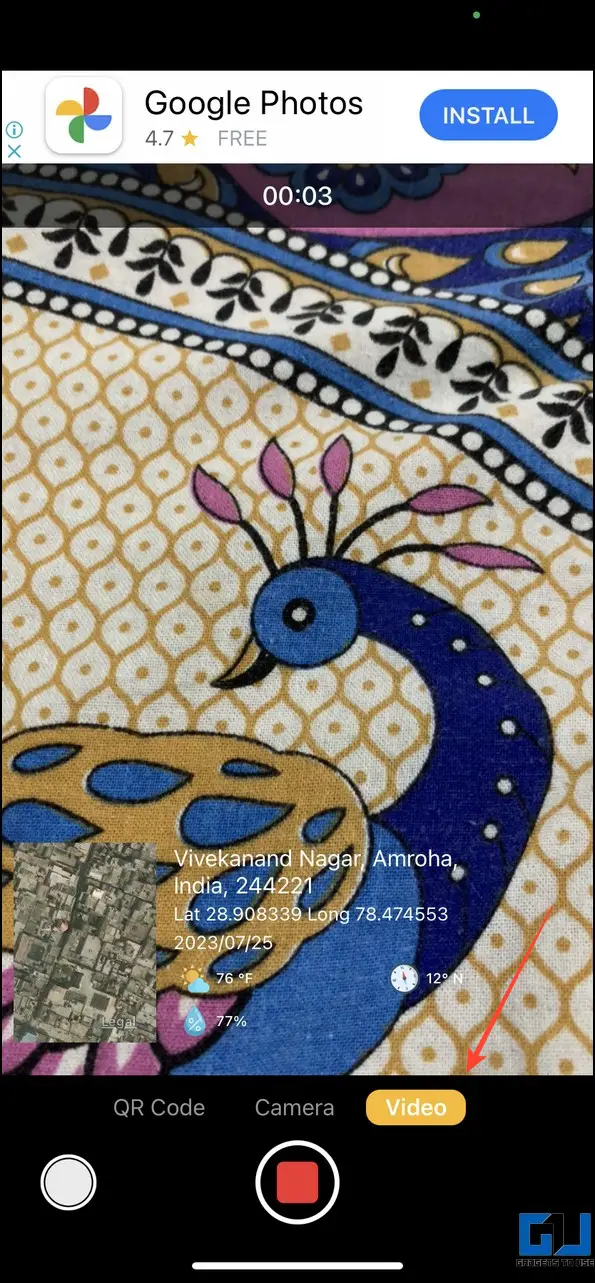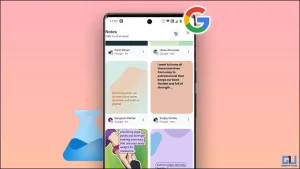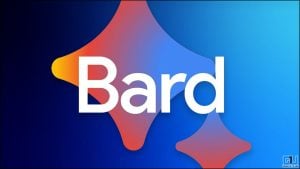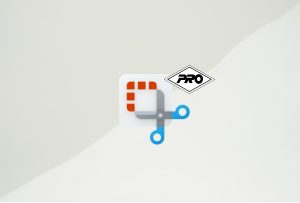사진과 동영상에 GPS 좌표를 추가하면 추억의 길로 여행을 떠나고 신속하게 정리할 수 있습니다. 하지만 모든 카메라와 스마트폰에 캡처한 콘텐츠의 위치를 태그할 수 있는 GPS가 내장되어 있는 것은 아닙니다. 따라서 이전에 방문했던 장소를 기억하기 어렵습니다. 하지만 걱정하지 마세요. 이 글에서는 스마트폰의 사진과 동영상에 GPS 좌표를 추가하는 몇 가지 쉬운 방법을 보여 드리겠습니다. Google 지도로 내 차를 찾기 위해 주차 위치를 추가하는 방법을 배울 수 있습니다.
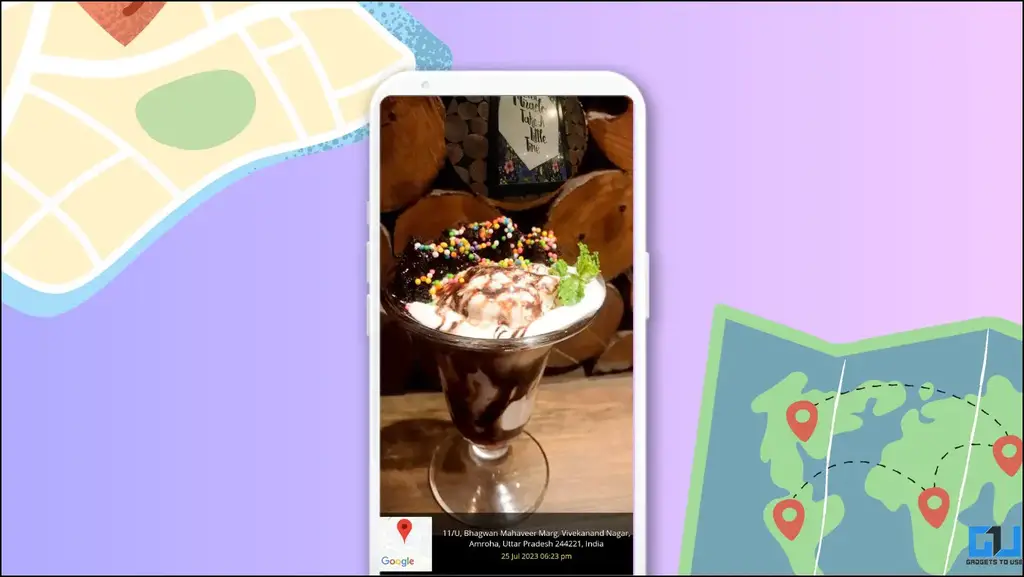
사진 및 동영상에 GPS 위치 데이터를 추가하는 방법은 무엇인가요?
목차
Google 포토 또는 Google Play 스토어와 Apple App Store의 기타 무료 타사 앱을 포함하여 아래에 언급된 7가지 방법을 통해 좋아하는 사진 및 동영상에 위치 및 GPS 좌표를 태그할 수 있습니다. 더 자세히 알아보겠습니다.
방법 1 – 기본 카메라 앱 사용(Android, iOS)
스마트폰의 기본 카메라 앱을 사용하면 캡처한 사진 및 동영상에 GPS 위치 데이터를 추가할 수 있습니다.
Android
1. 휴대폰에서 카메라 앱을 실행하고 다음으로 이동합니다. 카메라 설정.
2. 로 이동하여 위치 저장 또는 위치 를 토글하여 활성화합니다.
이렇게 하면 사진과 동영상에 GPS 위치가 저장되고 추가됩니다.
iOS
1. iPhone에서 설정으로 이동하여 다음 항목으로 이동합니다. 개인정보 및 보안.
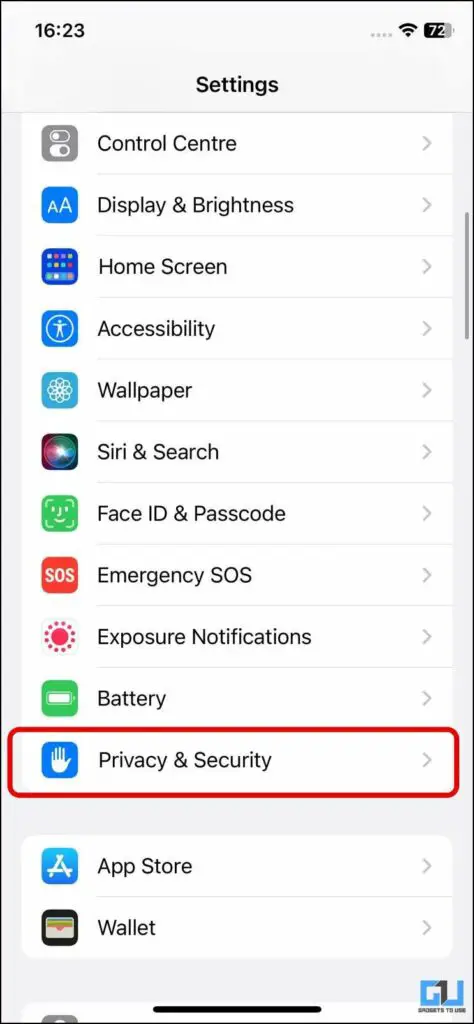
2. 탭 위치 서비스 로 이동하여 위치 서비스 사용 설정 를 활성화합니다.
3. 아래로 스크롤하여 카메라를 클릭하고 앱 사용 중.
방법 2 – Google 포토 사용(Android, iOS)
Google 포토는 캡처한 이미지와 동영상에 위치 정보를 태그할 수 있는 멋진 기능을 제공합니다. 이미지 설정을 탐색하고 위치 섹션을 검색하여 추가합니다. 따라야 할 사항은 다음과 같습니다:
1. Google 포토 앱에서 원하는 사진/동영상을 엽니다(구글 플레이 스토어, 애플 앱스토어).
2. 그런 다음 점 3개 메뉴 를 클릭하고 위치 추가.
3. GPS 위치 좌표를 검색하거나 붙여넣습니다. 주소를 선택합니다.. 주소를 입력하고 검색하여 사진/동영상에 추가할 수도 있습니다.
4. 이제 끝났습니다! Google 포토를 사용하여 콘텐츠에 위치 좌표를 성공적으로 추가했습니다. 탭 지도에서 열기 을 클릭하면 Google 지도 앱에서 바로 위치를 확인할 수 있습니다.
방법 3 – GPS 사진 앱으로 사진에 GPS 좌표 추가하기(Android)
GPS Photo는 모든 사진에 위치, 경도, 위도, 지도 및 날씨 세부 정보와 같은 정보를 추가할 수 있는 뛰어난 Android 앱입니다. 사진을 업로드하고 GPS 좌표를 설정하여 이미지에 추가해야 합니다. 다음 단계를 따르세요:
1. 설치 GPS 사진 앱을 다운로드하세요.
2. 앱을 열고 갤러리 로 이동하여 GPS 좌표를 추가할 사진을 선택합니다. 사진을 직접 캡처할 수도 있습니다. 카메라 버튼을 클릭합니다.
3. GPS 위치 제공 권한 을 입력하라는 메시지가 표시되면 앱으로 이동합니다.
4. 갤러리에서 원하는 사진을 선택하고 다음.
5. 앱이 자동으로 위치를 감지합니다. 감지되지 않거나 다른 주소를 설정하려면 위치 배너 를 클릭하고 지도에서 위치를 정확히 지정하여 설정합니다.
6. 마지막으로 저장 을 클릭해 이미지를 Android 휴대폰으로 내보냅니다. 각 버튼을 탭하여 소셜 미디어 프로필에 공유할 수도 있습니다.
방법 4 – GPS 지도 카메라를 사용하여 사진에 지오태그하기(Android)
GPS 지도 카메라는 GPS 사진 앱과 유사하게 작동하여 사용자가 사진에 지오태그를 지정하고 날짜, 시간, 지도, 경도, 위도 등을 추가할 수 있습니다. 간단하고 이해하기 쉬운 인터페이스로 GPS 좌표를 추가하는 것이 매우 편리합니다. 사용 방법은 다음과 같습니다:
1. 구글 플레이 스토어로 이동하여 GPS 지도 카메라 앱.
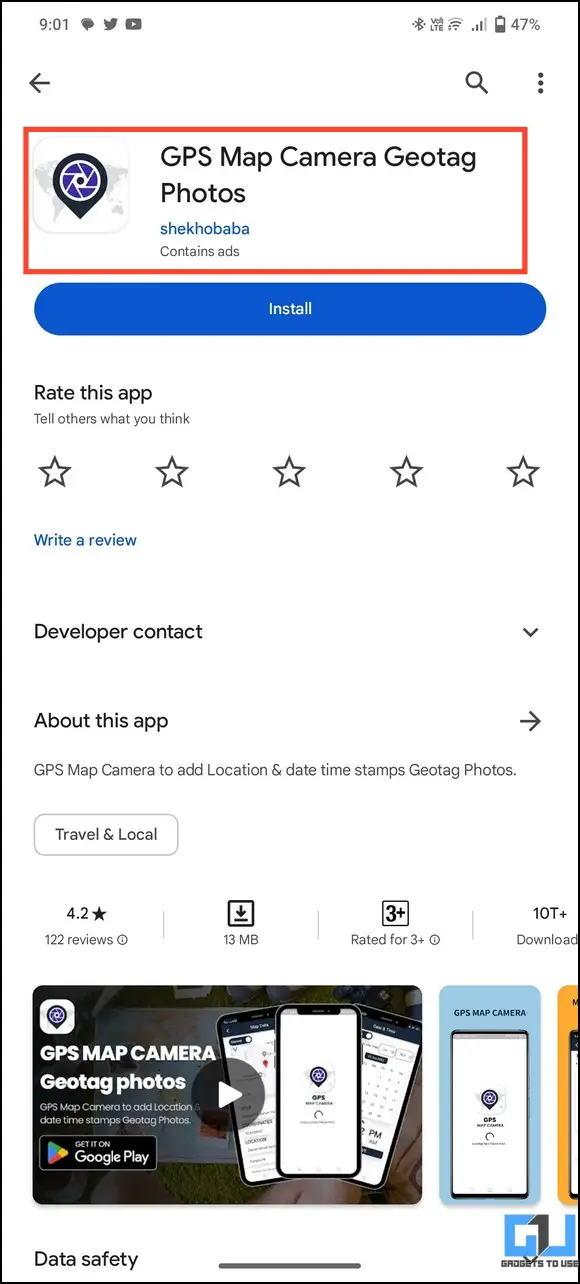
2. 제공 위치 권한 앱으로 이동하여 갤러리 로 이동하여 지오태깅할 사진을 선택합니다. 카메라를 눌러 사진을 직접 캡처하고 위치 정보 태그를 지정할 수도 있습니다.
3. 원하는 사진을 선택하고 몇 초간 기다렸다가 앱에서 위치 배너가 추가됩니다. 하단에 현재 주소와 함께 표시됩니다.
4. 추가한 후 체크 표시 를 클릭하여 변경 사항을 저장하고 사진을 Android 휴대폰으로 내보내세요.
방법 5 – GPS 지도 비디오 카메라로 동영상에 GPS 좌표 추가하기(Android)
사진 외에도 GPS 지도 비디오 카메라 Android 앱을 사용하여 녹화된 동영상에 GPS 좌표를 추가할 수 있습니다. 이 앱은 캠코더처럼 작동하여 동영상 하단에 현재 위치를 워터마킹하여 쉽게 식별할 수 있도록 합니다. 사용 방법은 다음과 같습니다:
1. 설치 GPS 지도 비디오 카메라 를 설치하고 필요한 권한.
2. Press 기록 를 클릭해 새 동영상 녹화를 시작합니다. 동영상에 현재 GPS 좌표가 자동으로 워터마킹됩니다.
3. 마지막으로 갤러리 로 이동하여 GPS 좌표가 추가된 녹화 영상을 미리 볼 수 있습니다.
방법 6 – GPS 카메라 앱 사용(iOS)
GPS 카메라 앱은 iOS 디바이스에서 사진에 지오태그를 추가하는 안드로이드의 대안입니다. 원하는 사진을 선택하고 GPS 권한을 제공하면 GPS 좌표를 추가할 준비가 완료됩니다. 이 앱을 사용하여 iOS에서 사진에 지오태그를 추가하려면 다음 단계를 따르세요:
1. Apple 앱 스토어로 이동하여 GPS 카메라 앱.
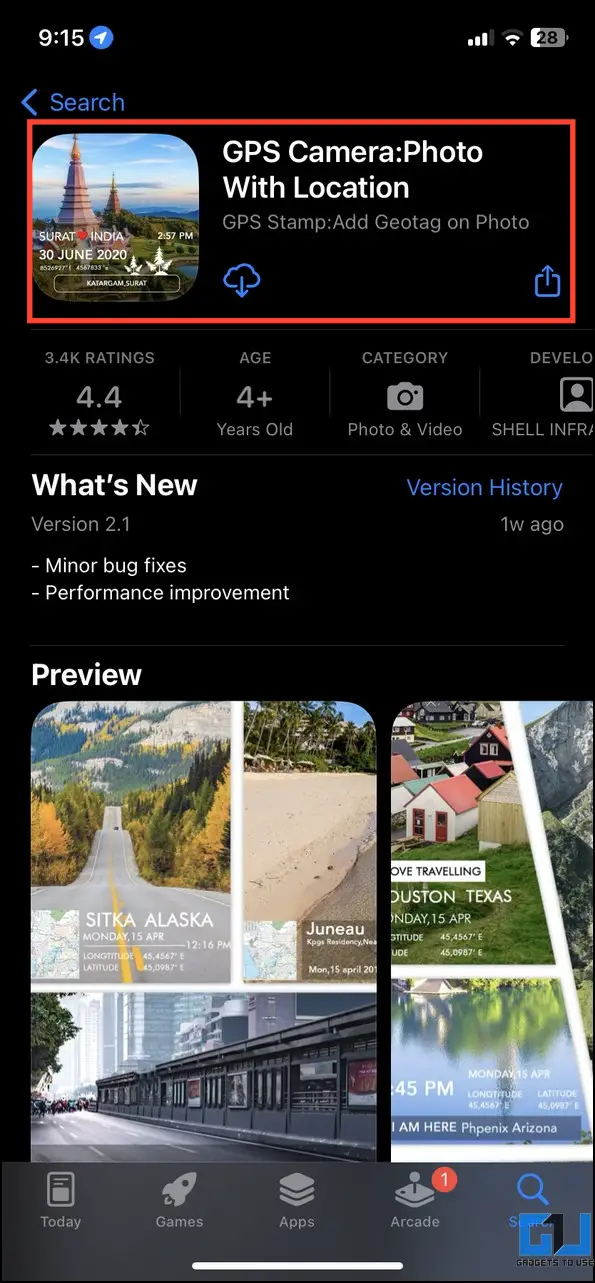
2. 제공 GPS 위치 권한 을 앱에 추가하고 메시지가 표시되면 카메라.
3. 그런 다음 갤러리 를 클릭하고 원하는 사진을 선택하여 GPS 좌표를 추가합니다.
4. 탭 다음 로 이동하여 사진의 위치 워터마크를 조정합니다. 마지막으로 다운로드 버튼을 눌러 iOS 기기에 저장합니다.
방법 7 – GPS 지도 카메라로 사진 및 동영상에 위치 태그하기(iOS)
마지막으로 iOS용 GPS 지도 카메라 앱을 사용하면 사진과 동영상에 현재 위치를 지오태그할 수 있습니다. 위치 외에도 나침반, 자기장, 날씨 정보로 사진/동영상에 타임스탬프를 찍어 여행의 추억을 소중히 간직할 수 있습니다. 사용 방법은 다음과 같습니다:
1. 설치 GPS 지도 카메라 앱을 다운로드하세요.
2. 다음으로 카메라 모드 로 이동하여 새 사진을 캡처합니다. 다음을 사용하여 기존 사진을 선택할 수도 있습니다. 갤러리.
3. 앱이 사진 하단에 GPS 좌표로 즉시 워터마크를 표시합니다.
4. 마찬가지로 다음과 같이 전환할 수 있습니다. 비디오 모드 를 클릭해 동영상을 녹화하면 캡처하는 동안 지오태그가 적용됩니다. 녹화가 완료되면 동영상을 미리 볼 수 있습니다. 갤러리 섹션.
자주 묻는 질문
Q. Android에서 사진에 위치를 추가할 수 있나요?
Google 포토를 사용하거나 Google Play 스토어에서 무료 타사 Android 앱을 설치하여 기존 사진에 위치를 추가할 수 있습니다. GPS 사진, GPS 지도 카메라, GPS 지도 비디오 카메라가 이 분야에서 인기 있는 앱입니다.
Q. 기존 사진에 지오태그를 추가하려면 어떻게 해야 하나요?
스마트폰에서 사진에 지오태그를 추가하는 방법은 비교적 간단합니다. 스마트폰에 GPS 지오태깅 앱을 다운로드하고 GPS 좌표를 입력하기만 하면 됩니다. 사진에 지오태그를 추가하려면 위에 나열된 Android 및 iOS 앱을 확인하세요.
Q. 스마트폰의 사진에서 위치를 확인하려면 어떻게 해야 하나요?
Google 포토 앱에서 사진을 열고 지도 옵션에서 열기를 탭합니다. 위치를 식별하는 데 도움이 되는 Google 지도가 즉시 열립니다.
마무리
이것으로 좋아하는 사진과 동영상에 GPS 좌표를 추가하는 방법에 대한 가이드를 마쳤습니다. 도움이 되셨다면 친구들에게 널리 알려주시고, 더 멋진 기사를 보시려면 GadgetsToUse를 구독하세요. 또한, 아래 링크에서 더 많은 Google 지도 해킹 방법을 확인하는 것도 잊지 마세요.
여러분이 관심을 가질 만한 내용
- Google 지도에서 집이나 민감한 콘텐츠를 흐리게 처리하는 방법
- Google 지도에서 두 지점 사이의 거리를 측정하는 4가지 방법
- Google 지도에서 경로에서 고가 도로를 찾는 3가지 방법
- 안드로이드 오토에 연결된 상태에서 휴대폰에서 Google 지도를 사용하는 3가지 방법